Sau một thời gian dài sử dụng iPhone, máy có thể bị chậm và đơ vì đầy dung lượng. Lúc này, bạn cần khôi phục cài đặt gốc (reset) chiếc điện thoại của mình. Vậy cách reset iPhone nào an toàn và hiệu quả? Hãy cùng tìm hiểu qua bài viết dưới đây nhé.
Xem nhanh
Tại sao cần reset iPhone?
Reset iPhone hay còn gọi là khôi phục cài đặt gốc có nghĩa là thiết lập lại iPhone ở trạng thái ban đầu như chưa sử dụng. Khi thực hiện điều này, iPhone sẽ bị sẽ xóa hết dữ liệu mà máy đang sử dụng giúp bạn có thể nhanh chóng dọn dẹp lại các ứng dụng và tài liệu không cần thiết.
Nếu chiếc iPhone của bạn đang lưu trữ quá nhiều ứng dụng từ Appstore hay các tập tin vào bên ngoài dẫn đến bộ nhớ của máy sẽ bị đầy. Từ đó, tốc độ của iPhone sẽ bị giảm đi rất nhiều, thậm chí dẫn đến tình trạng giật lag. Lúc này, reset iPhone như một cách hiệu quả nhất để máy được hoạt động nhanh hơn.
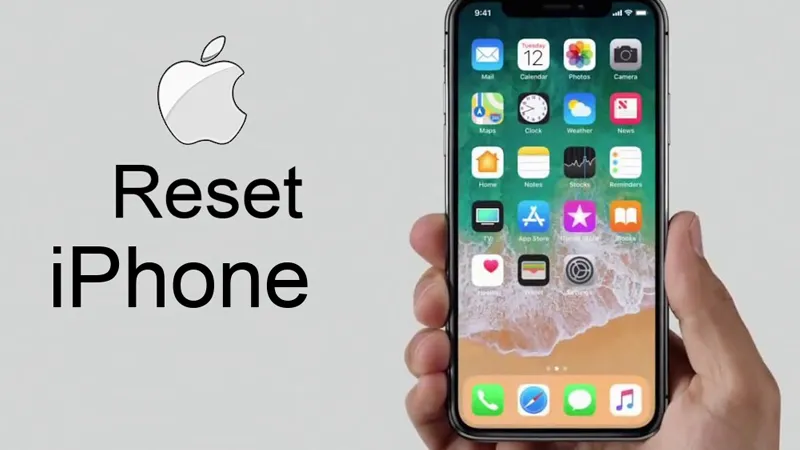
2 cách reset điện thoại iPhone đơn giản
Hướng dẫn cách reset điện thoại iPhone trên điện thoại
Để reset điện thoại iPhone, bạn cần phải làm theo các bước như sau:
Bước 1: Truy cập Cài đặt trên iPhone.
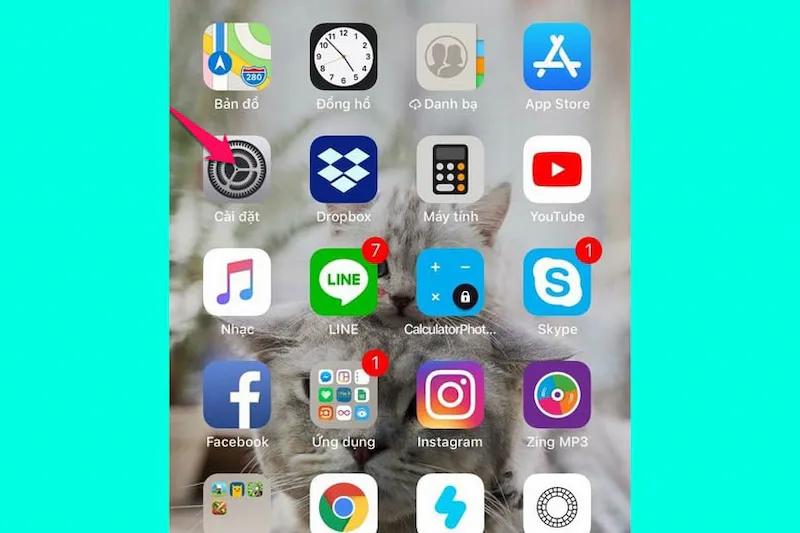
Bước 2: Chọn Cài đặt chung.
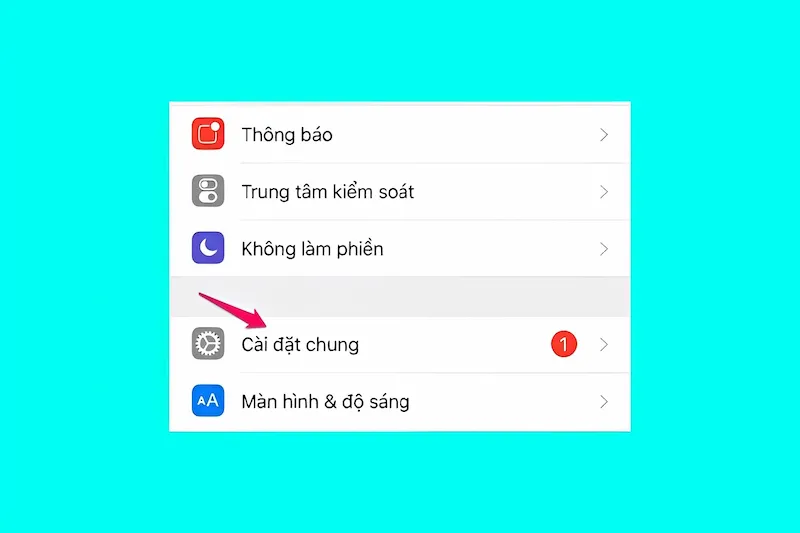
Bước 3: Chọn Đặt lại.
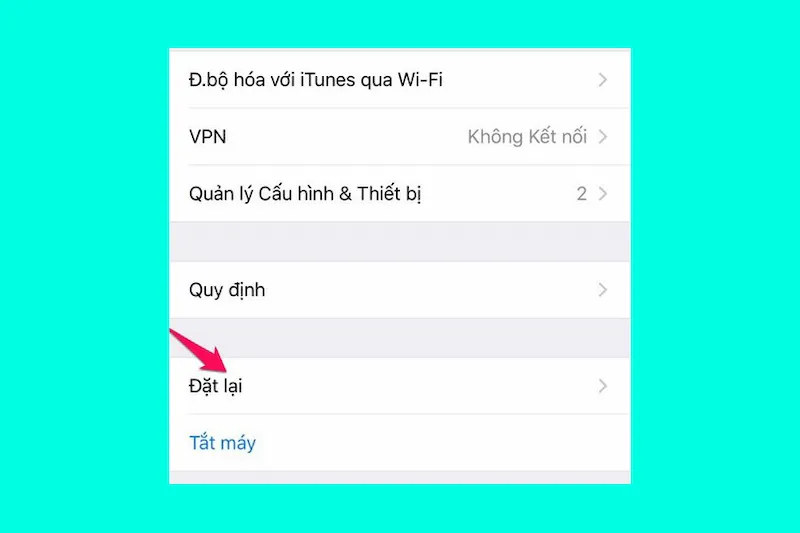
Bước 4: Chọn Xóa tất cả nội dung và cài đặt. Lúc này, toàn bộ dữ liệu của máy sẽ bị xóa và về trạng thái ban đầu mới sử dụng. Hoặc bạn có thể chọn Đặt lại tất cả cài đặt sẽ chỉ xoá các thiết lập cài đặt trên iPhone mà không xoá dữ liệu bên trong máy.
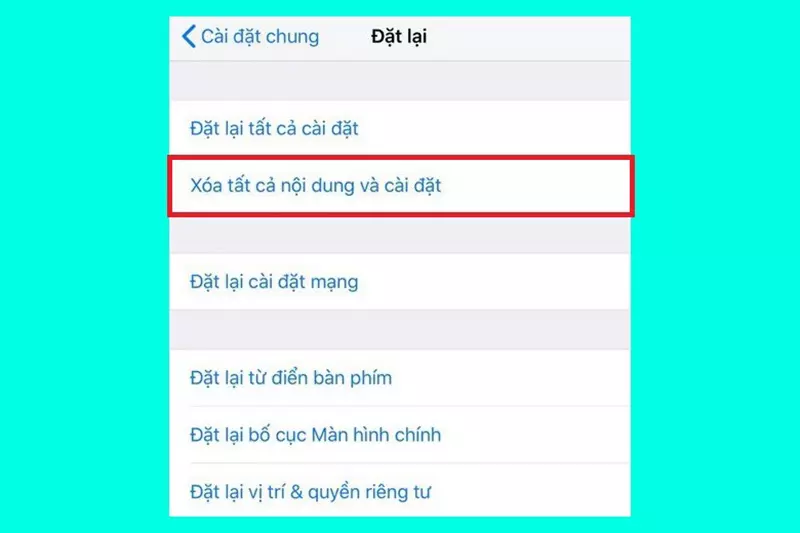
Hướng dẫn cách reset điện thoại iPhone trên máy tính
Ngoài cách trên, bạn cũng có thể reset điện thoại iPhone trên máy tính đơn giản chỉ với vài bước. Tham khảo ngay bên dưới nhé:
Bước 1: Tải và cài đặt phần mềm iTunes.
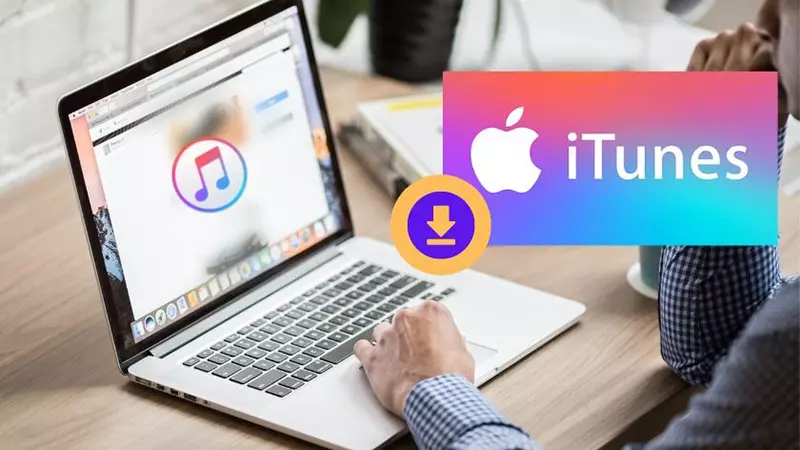
Bước 2: Dùng dây cáp kết nối máy tính với iPhone để thực hiện reset bằng iTunes.

Bước 3: Chọn Restore iPhone (Khôi phục iPhone).
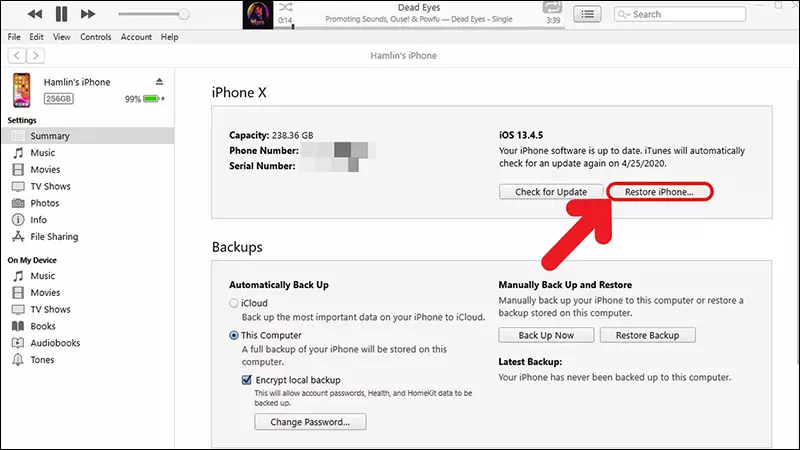
Bước 4: Để sao lưu iPhone trước khi khôi phục, nhấn Back up.
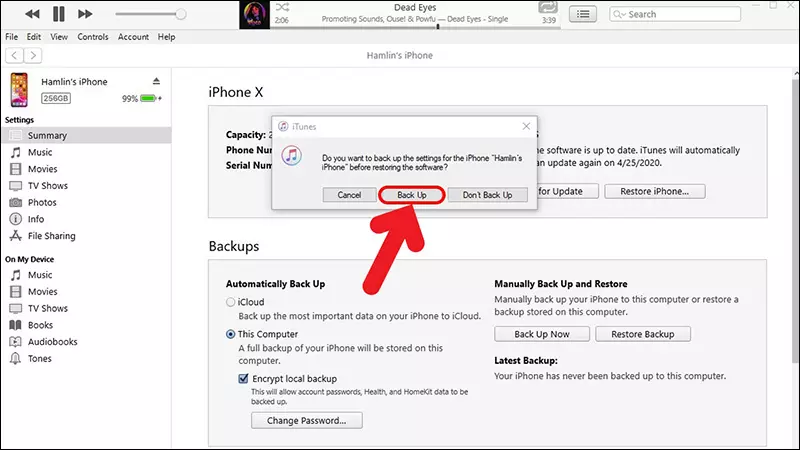
Bước 5: Chọn Restore để tiến hành reset iPhone.
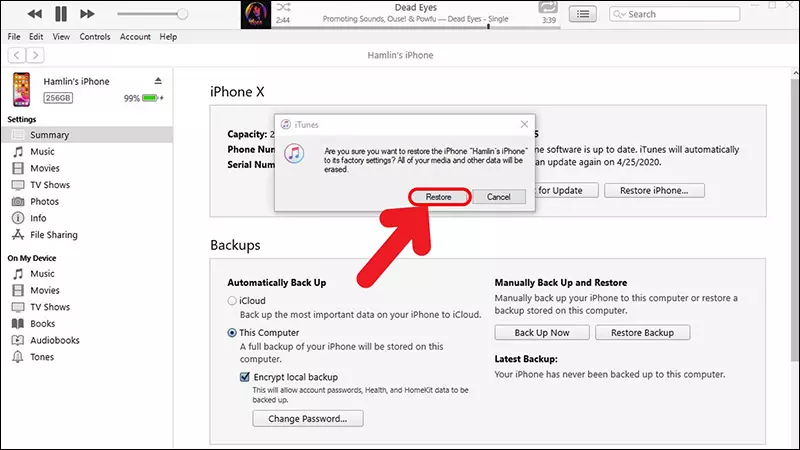
Các lưu ý trước khi tiến hành reset điện thoại iPhone
Trước khi tiến hành reset điện thoại iPhone, bạn cần phải chú ý một vài điều dưới đây:
- Tùy thuộc vào dữ liệu bạn lưu trữ trên máy mà thời gian khôi phục khắn hay dài.
- Sau khi thực hiện reset thì dữ liệu trên thiết bị iPhone của bạn sẽ bị mất
- Sau khi reset iPhone xong bạn phải thiết lập lại điện thoại như ban đầu. Nếu máy bạn là phiên bản khóa mạng thì bạn cần phải thực hiện tiếp các thao tác mở mạng.
- Các máy iPhone cài Cydia và đã Jailbreak thì không làm theo cách này được vì sẽ khiến iPhone bị treo táo.

Câu hỏi thường gặp về reset iPhone
Reset iPhone thì bị treo, không hoạt động
Bạn hãy mang ra chuỗi siêu thị gần nhất để đội hỗ trợ kỹ thuật của Topzone, Thế Giới Di Động, Điện máy XANH hỗ trợ nhé.
Xoá dữ liệu ở iPhone cũ và thì iPhone mới có bị mất dữ liệu không?
Ở trường hợp này, bạn không mất dữ liệu nếu trước khi xóa dữ liệu ở iphone cũ, bạn đã đăng xuất tài khoản iCloud và tất cả tài khoản rồi hãy thực hiện.
Reset thì máy có cập nhật lên iOS cao hơn hay giữ nguyên?
Thông thường khi khôi phục lại cài đặt gốc thì iPhone sẽ được cập nhật lên iOS cao hơn.
Làm sao để không bị nâng cấp phần mềm khi reset iPhone
Bạn vào Cài đặt > Cài đặt chung > Dung lượng iPhone > Tìm và xóa bản cập nhật iOS.
Nếu có đặt lại máy thì bạn hãy vào Cài đặt >> tắt tự động tải bản cập nhật thì khi khôi phục cài đặt gốc máy sẽ không bị cập nhật lên.
Làm cách nào để xóa dữ liệu trên iCloud khi bị hack iCloud
Bạn đăng nhập iCloud trên trình duyệt của máy rồi xóa hết dữ liệu.
Làm cách nào sau khi khôi phục, reset lại iPhone nhưng quên mã mở máy
Xem chi tiết: Quên mật khẩu điện thoại iPhone thì phải làm sao? 4 Cách mở khoá
Khôi phục cài đặt gốc iPhone có phải đăng xuất iCloud không
Bạn nên đăng xuất iCloud trước khi khôi phục cài đặt gốc.
Xem thêm:
- 12 cách giải phóng dung lượng iPhone nhanh chóng cực hiệu quả
- 7 Cách kiểm tra pin iPhone đã thay chưa, chính xác nhất?
- Cách chuyển dữ liệu từ iPhone sang iPhone bằng QR Code cực dễ
Vậy qua những thông tin mà chúng tôi chia sẻ, bạn đã biết 2 cách khôi phục cài đặt gốc – reset iPhone nhanh chóng, chuẩn xác rồi phải không? Nếu thắc mắc điều gì, hãy bình lận bên dưới để chúng tôi giải đáp sớm nhất cho bạn nhé. Cảm ơn bạn đã theo dõi bài viết.